QTM - Lighttpd hiện đang là 1 trong những hệ thống web server nhanh, mạnh mẽ và ổn định nhất được thiết kế dành cho những môi trường hoạt động đặc biệt. Trong bài viết sau, Quản Trị Mạng sẽ giới thiệu với các bạn cách cài đặt Lighttpd trên hệ thống Ubuntu 10.04 server với PHP hỗ trợ (thông qua FastCGI) và MySQL.
Lưu ý sơ bộ
Trong bài viết này, chúng ta sử dụng hostname server1.example.com với địa chỉ IP 192.168.0.100. Tất cả các câu lệnh và thao tác được thực hiện bằng tài khoản root:
sudo su
Cài đặt MySQL 5
Chúng ta có thể cài đặt MySQL 5 lên hệ thống bằng câu lệnh sau:
aptitude install mysql-server mysql-client
Tiếp theo, người dùng sẽ phải khởi tạo mật khẩu cho tài khoản người dùng MySQL root, và mật khẩu này sẽ được dùng cho tài khoản root@localhost cũng như root@server1.example.com:
New password for the MySQL "root" user: <-- mật khẩu root SQL
Repeat password for the MySQL "root" user: <-- mật khẩu root SQL
Cài đặt Lighttpd
Lighttpd có sẵn trong gói cài đặt cung cấp của Ubuntu, do đó chỉ việc sử dụng câu lệnh sau:
aptitude install lighttpd
Mở trình duyệt, gõ địa chỉ http://192.168.0.100 và bạn sẽ nhìn thấy trang placeholder của Lighttpd:
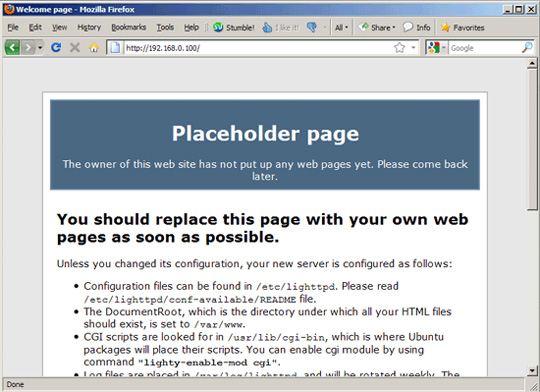
Thư mục tài liệu root mặc định của Lighttpd tại vị trí /var/www trong Ubuntu, và file thiết lập /etc/lighttpd/lighttpd.conf. Các thiết lập khác được lưu trữ tại những file trong /etc/lighttpd/conf-available – có thể được kích hoạt với lệnh lighttpd-enable-mod, và tạo symlink từ thư mục /etc/lighttpd/conf-enabled tới file thiết lập trong /etc/lighttpd/conf-available. Hoặc, bạn có thể tắt bỏ tính năng này bằng câu lệnh lighttpd-disable-mod.
Cài đặt PHP5
Trên thực tế, chúng ta có thể làm cho PHP5 hoạt động tốt trong Lighttpd thông qua FastCGI. Bên cạnh đó, Ubuntu đã cung cấp gói PHP5 được kích hoạt sẵn đi kèm với FastCGI, sử dụng câu lệnh sau:
aptitude install php5-cgi
Điều chỉnh, thiết lập Lighttpd và PHP5
Để kích hoạt PHP5 trong Lighttpd, chúng ta phải chỉnh lại file /etc/php5/cgi/php.ini và thêm dòng cgi.fix_pathinfo = 1 vào cuối file:
vi /etc/php5/cgi/php.ini
[...]
cgi.fix_pathinfo = 1
Để kích hoạt chế độ điều chỉnh fastcgi (được lưu trữ trong /etc/lighttpd/conf-available/10-fastcgi.conf), sử dụng câu lệnh sau:
lighttpd-enable-mod fastcgi
Tạo symlink của /etc/lighttpd/conf-enabled/10-fastcgi.conf trỏ tới /etc/lighttpd/conf-available/10-fastcgi.conf:
ls -l /etc/lighttpd/conf-enabled
root@server1:~# ls -l /etc/lighttpd/conf-enabled
total 0
lrwxrwxrwx 1 root root 44 2010-05-06 15:01 10-fastcgi.conf -> /etc/lighttpd/conf-available/10-fastcgi.conf
root@server1:~#
Sau đó tải lại Lighttpd:
/etc/init.d/lighttpd force-reload
Kiểm tra và thu thập chi tiết về quá trình cài đặt PHP5
Thư mục tài liệu root mặc định của web site là /var/www. Bây giờ, chúng ta sẽ tạo 1 file PHP nhỏ (info.php) trong thư mục đó và tiến hành gọi ra bằng trình duyệt. File này sẽ hiển thị rất nhiều thông tin hữu ích về quá trình cài đặt PHP:
vi /var/www/info.php
<?php
phpinfo();
?>
Mở trình duyệt và gõ http://192.168.0.100/info.php:
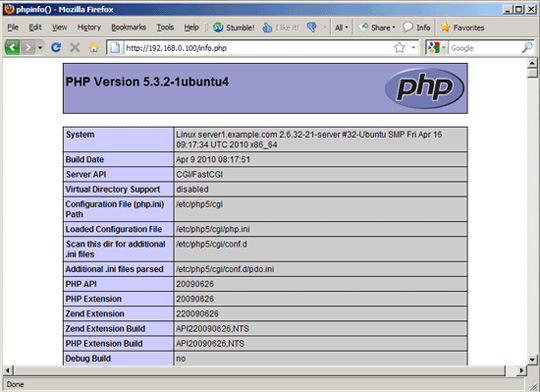
Nếu trình duyệt trên hệ thống của bạn hiển thị kết quả như trên, có nghĩa là PHP5 đã hoạt động thông qua FastCGI (đã được chỉ ra trong dòng Server API). Khi kéo xuống danh sách phía dưới, chúng ta có thể thấy tất cả các module đã được kích hoạt, nhưng lại không thấy MySQL, nghĩa là PHP5 không hỗ trợ MySQL ở chế độ mặc định.
Cài đặt MySQL trong PHP5
Để kích hoạt, cài đặt và sử dụng được MySQL bên trong PHP, chúng ta cần gói hỗ trợ php5-mysql:
aptitude search php5
Lựa chọn 1 gói bất kỳ phù hợp và sử dụng lệnh sau:
aptitude install php5-mysql php5-curl php5-gd php5-idn php-pear php5-imagick php5-imap php5-mcrypt php5-memcache php5-mhash php5-ming php5-ps php5-pspell php5-recode php5-snmp php5-sqlite php5-tidy php5-xmlrpc php5-xsl php5-json
Sau đó khởi động lại Lighttpd:
/etc/init.d/lighttpd restart
Refresh trang http://192.168.0.100/info.php tại trình duyệt, và bạn sẽ thấy module MySQL đã được kích hoạt:
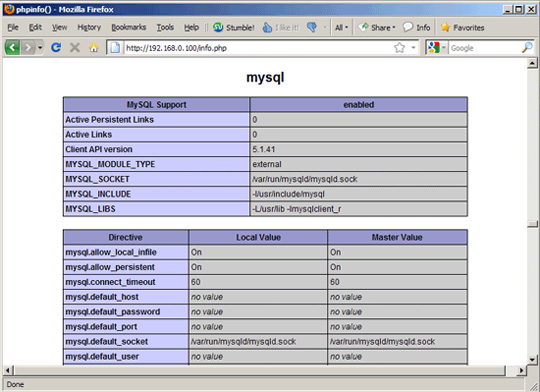
Trên đây là hướng dẫn cơ bản về quá trình cài đặt Lighttpd vùng với PHP5 và MySQL trong nền tảng Ubuntu 10.04. Chúc các bạn thành công!
 Công nghệ
Công nghệ  AI
AI  Windows
Windows  iPhone
iPhone  Android
Android  Học IT
Học IT  Download
Download  Tiện ích
Tiện ích  Khoa học
Khoa học  Game
Game  Làng CN
Làng CN  Ứng dụng
Ứng dụng 















 Linux
Linux  Đồng hồ thông minh
Đồng hồ thông minh  macOS
macOS  Chụp ảnh - Quay phim
Chụp ảnh - Quay phim  Thủ thuật SEO
Thủ thuật SEO  Phần cứng
Phần cứng  Kiến thức cơ bản
Kiến thức cơ bản  Lập trình
Lập trình  Dịch vụ công trực tuyến
Dịch vụ công trực tuyến  Dịch vụ nhà mạng
Dịch vụ nhà mạng  Quiz công nghệ
Quiz công nghệ  Microsoft Word 2016
Microsoft Word 2016  Microsoft Word 2013
Microsoft Word 2013  Microsoft Word 2007
Microsoft Word 2007  Microsoft Excel 2019
Microsoft Excel 2019  Microsoft Excel 2016
Microsoft Excel 2016  Microsoft PowerPoint 2019
Microsoft PowerPoint 2019  Google Sheets
Google Sheets  Học Photoshop
Học Photoshop  Lập trình Scratch
Lập trình Scratch  Bootstrap
Bootstrap  Năng suất
Năng suất  Game - Trò chơi
Game - Trò chơi  Hệ thống
Hệ thống  Thiết kế & Đồ họa
Thiết kế & Đồ họa  Internet
Internet  Bảo mật, Antivirus
Bảo mật, Antivirus  Doanh nghiệp
Doanh nghiệp  Ảnh & Video
Ảnh & Video  Giải trí & Âm nhạc
Giải trí & Âm nhạc  Mạng xã hội
Mạng xã hội  Lập trình
Lập trình  Giáo dục - Học tập
Giáo dục - Học tập  Lối sống
Lối sống  Tài chính & Mua sắm
Tài chính & Mua sắm  AI Trí tuệ nhân tạo
AI Trí tuệ nhân tạo  ChatGPT
ChatGPT  Gemini
Gemini  Điện máy
Điện máy  Tivi
Tivi  Tủ lạnh
Tủ lạnh  Điều hòa
Điều hòa  Máy giặt
Máy giặt  Cuộc sống
Cuộc sống  TOP
TOP  Kỹ năng
Kỹ năng  Món ngon mỗi ngày
Món ngon mỗi ngày  Nuôi dạy con
Nuôi dạy con  Mẹo vặt
Mẹo vặt  Phim ảnh, Truyện
Phim ảnh, Truyện  Làm đẹp
Làm đẹp  DIY - Handmade
DIY - Handmade  Du lịch
Du lịch  Quà tặng
Quà tặng  Giải trí
Giải trí  Là gì?
Là gì?  Nhà đẹp
Nhà đẹp  Giáng sinh - Noel
Giáng sinh - Noel  Hướng dẫn
Hướng dẫn  Ô tô, Xe máy
Ô tô, Xe máy  Tấn công mạng
Tấn công mạng  Chuyện công nghệ
Chuyện công nghệ  Công nghệ mới
Công nghệ mới  Trí tuệ Thiên tài
Trí tuệ Thiên tài